„Google Nexus 7“ planšetiniame kompiuteryje nustatykite ekrano užraktą
Kaip ir visus mobiliuosius įrenginius, norėsite sukurtiužrakinti ekrano PIN arba slaptažodį, kad apsaugotumėte nuo nesankcionuotos prieigos prie planšetinio kompiuterio. „Google Nexus 7“ suteikia galimybę sukurti standartinį slaptažodį arba PIN kodą ir keletą kitų būdų, kaip atrakinti įrenginį.
„Google Nexus 7“ su „Android 4.1“ „Jelly Bean Lock Screen“
Norėdami nustatyti saugaus užrakinimo ekraną, braukite iš ekrano viršaus žemyn ir bakstelėkite „Nustatymų“ piktogramą.

Slinkite žemyn ties Asmeninis bakstelėkite Sauga.
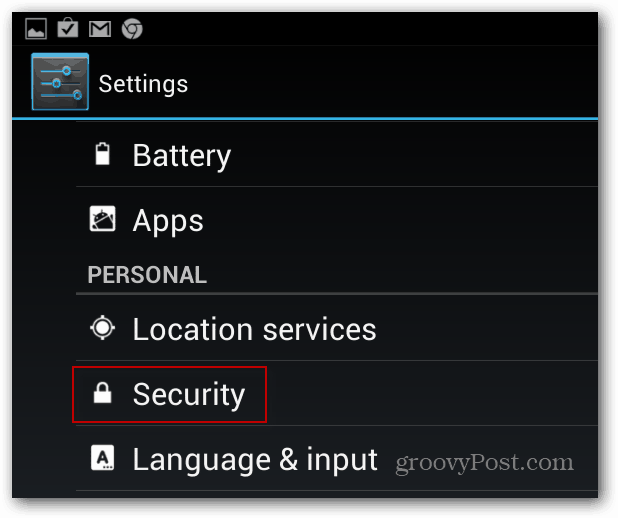
Kitas po Ekrano sauga palieskite Ekrano užraktas.
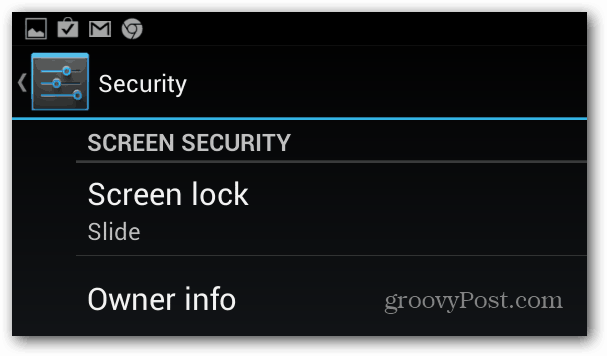
Dabar galite pasirinkti ekrano užrakto tipą, kurį norite naudoti. Galite pasirinkti tradicinį PIN kodą ar slaptažodį, taip pat kai kuriuos naujus apsaugos priemonių tipus, tokius kaip „Pattern“ ar „Face Unlock“.
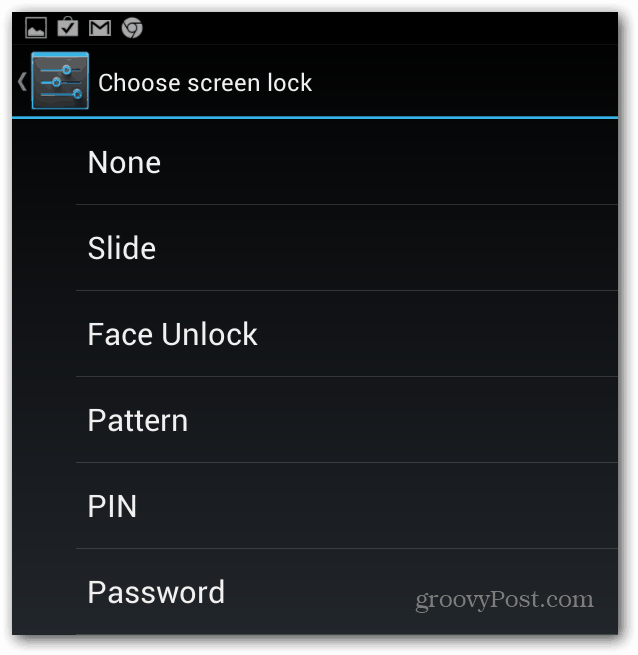
PIN ar slaptažodžio pasirinkimas yra efektyvus ir turbūt labiausiai paplitęs būdas užtikrinti mobiliųjų prietaisų saugumą.
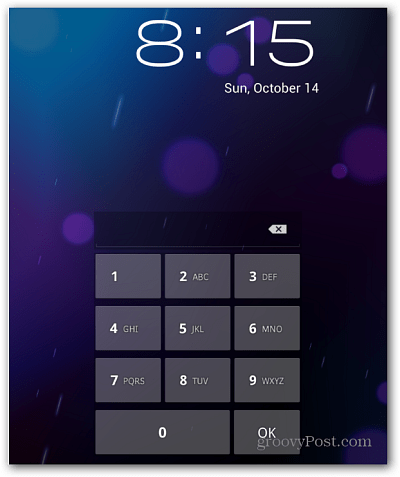
„Pattern Unlock“ yra panašus į „Windows 8“ prisijungimo gestų funkcijos naudojimą.
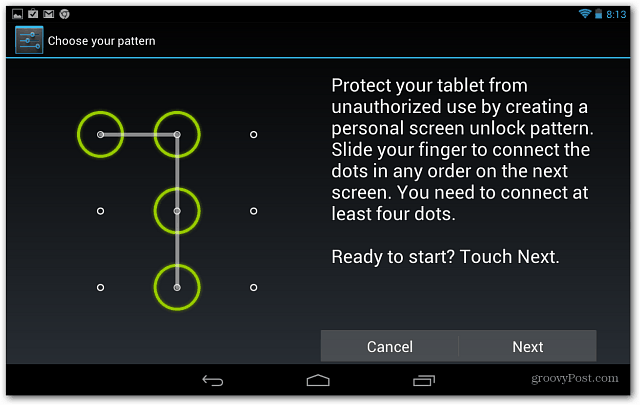
Jei norite unikalesnio būdo, kaip užrakinti„Nexus 7“, naudokite „Face Unlock“. Jį fotografuoja naudodamas priekinę kamerą, tada ją atrakinsite tiesiog pažiūrėję. Įdomios funkcijos, kurias ji prideda, yra ne atrakinimas, kol nemirksi, kol žiūrite į fotoaparatą. Tokiu būdu kažkas negali tiesiog laikyti jūsų paveikslėlio prie jo, kad patektų. Nors tai yra puikus būdas atrakinti planšetinį kompiuterį, jis nėra toks saugus, kaip naudojant tvirtą slaptažodį.
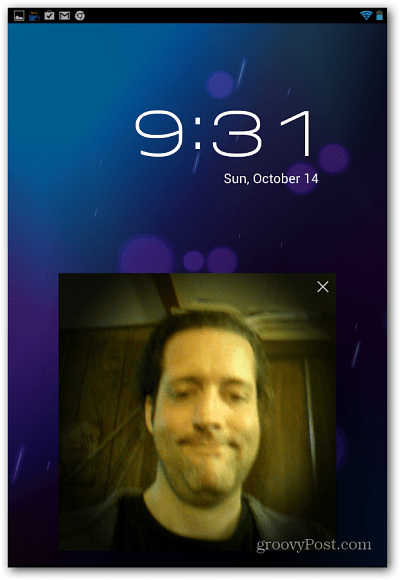










Palikite komentarą